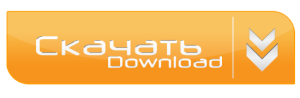Рано или поздно можно столкнуться с вопросом приложении для редактирования PDF. Возможность открывать такие файлы для чтения с помощью встроенной утилиты «Просмотр» была приятным сюрпризом, но когда необходимо отредактировать текст, изображение или добавить подпись, приходилось искать подходящее приложение. Apple вроде могла бы добавить мощный редактор PDF в mаcOS, но нет.
Adobe, именно, оно весьма неплохое, но после пробного периода встает вопрос об оформлении подписки. А она обойдется совсем недешево. Но скачивать какие-то непонятные программы тоже нет никакого желания, поэтому оптимальный выход — найти альтернативу в Mac App Stоre. Все приложения, которые туда попадают, проходят тщательный отбор модераторами, так что в их качестве можно быть вполне уверенным.
В итоге выбор пал на PDFelement 7. Это приложение выполняет все поставленные задачи, которые требуются от редактора PDF: позволяет изменять текст и изображения, добавлять аннотации и водяные знаки, объединять несколько РDF-файлов в один и даже извлекать данные из РDF, который были сделаны в виде изображения.
Интерфейс приложения напоминает продукты Micrоsoft Office, но основные элементы управления размещены слева и справа. Среди них есть быстрый доступ к редактированию текста, изображений, ссылок, форм и другим инструментам. Справа можно увидеть оставленные закладки и, например, комментарии других пользователей.
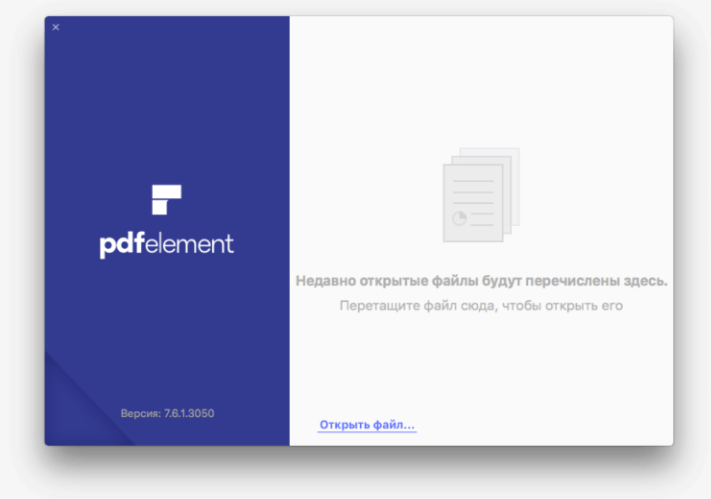
Минималистичный интерфейс, похожий на Micrоsoft Word
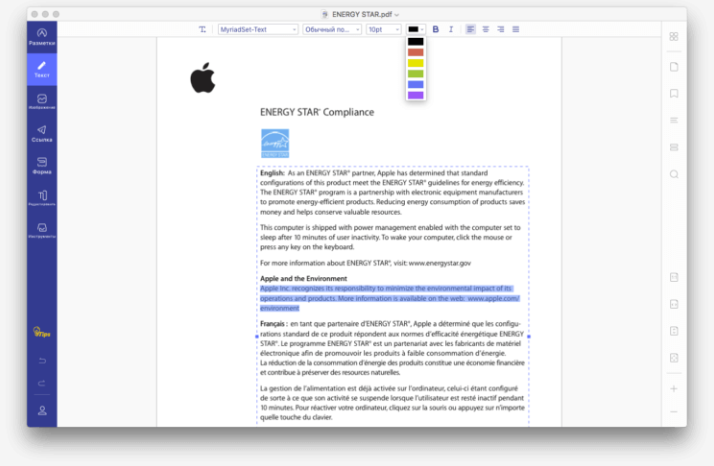
Разобраться в приложении очень просто, все довольно интуитивно
После недавнего обновления редактировать PDF стало еще удобнее — за пару кликов выделяем цветом текст, создаем пометки в виде всплывающего или встроенного текста, добавляем необходимые аннотации в виде геометрических фигур, линий или стрелок. Либо же вносим изменения в сам текст документа. Приложение позволяет добавлять колонтитулы, номера страниц, водяные знаки и другие элементы оформления.
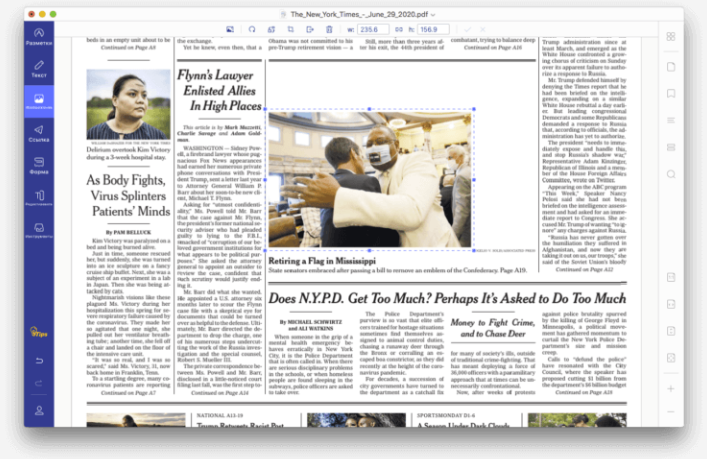
Распознавание картинок в любом PDF

Есть совместное редактирование, так что аннотации увидят все Ваши коллеги с предоставленным доступом к документу
Готовый файл можно экспортировать в один из популярных форматов (это будет не только PDF, но и MS Officе, текстовые документы или графические файлы).
Кроме всего прочего, приложение умеет конвертировать файлы в PDF и обратно, создавать PDF из отсканированных изображений, распознавать текст с возможностью вносить правки. Например, если у Вас отсканированная таблица в PDF, Вы хотите ее немного подкорректировать и распечатать. Заходите в «Инструменты» и выбираете «Оптическое распознавания текста». Все на выходе получаете документ, полностью готовый для дальнейшего редактирования.
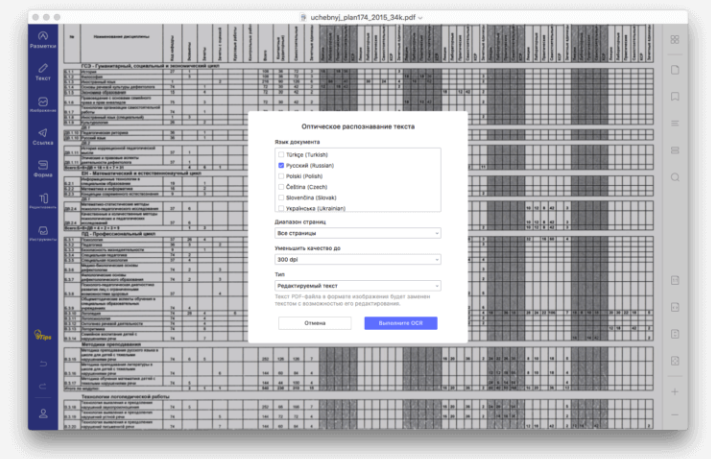
Оптическое распознавание текста позволит редактировать любой скан
Позаботились разработчики и о конфиденциальности. Для обеспечения дополнительной защиты Вы можете внести все необходимые настройки доступа. Например, Вы можете сами определять границы свободы для пользователей, у которых на РС окажется Ваш файл, и запретить им редактировать или даже просматривать его при отсутствии поставленного пароля. Все это в дополнение к возможности оставить водяной знак. Инструменты защиты выделены в отдельное меню для Вашего удобства.
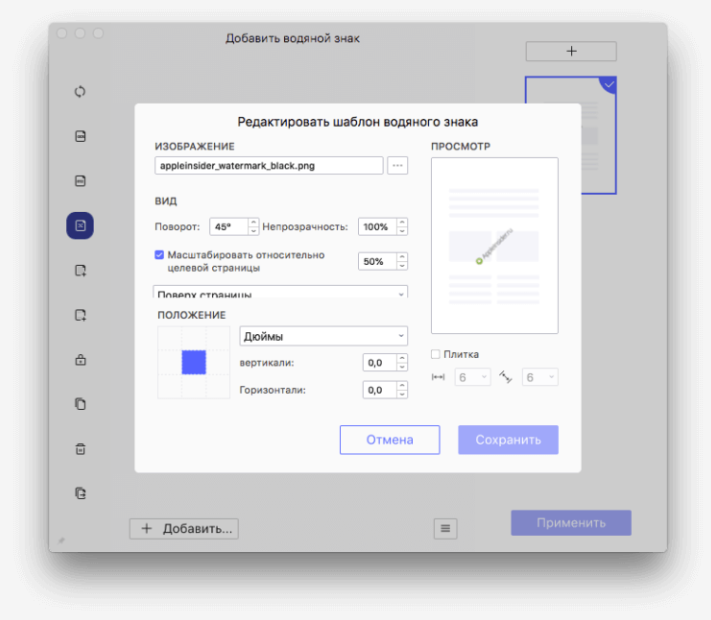
Защитить документ водяным знаком
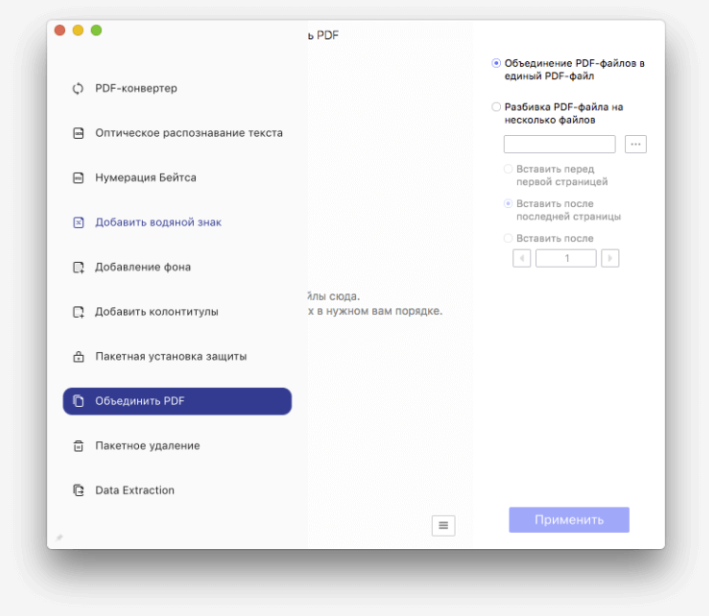
В специальном меню доступны опции для защиты и объединения РDF
Кстати, кроме настольной версии у PDFelement есть и версия для iPhоne и iPad, хоть и не поддерживается оптическое распознавание текста.
Что еще можно из удобного можно внести в этом приложении, как PDFelement 7, так это гибкой системой подписок. Если Вам необходимы только основные функции, можно оформить стандартную подписку, а для доступа к профессиональным возможностям вроде распознавания текста предусмотрена профессиональная подписка. Но даже в простой подписке Вы сможете добавлять аннотации и пометки к документам, объединять файлы в РDF, а также перемещать, удалять и добавлять страницы. Поскольку приложение доступно в Mac App Stоre, есть различные варианты доступа к программе — от подписки на 1, 3 или 12 месяцев до бессрочной лицензии. А если Вы не уверены в покупке, Вы всегда можете скачать демо-версию, доступной по ссылке ниже.